Ook gebruikmaken van de document inspecteur in PowerPoint?

Als je regelmatig aan bestanden en/of presentaties werkt met klanten en collega’s, dan is het goed om niet alleen te controleren op de juiste spelling, maar ook of er geen andere privacy gevoelige data aanwezig is in het bestand. Wist jij al dat PowerPoint (en dus ook Word of Excel) een ingebouwde document inspecteur heeft? In deze blogpost leggen we je uit wat deze functie zoal voor je kan betekenen.
Wat is het?
De document inspecteur is een functie in PowerPoint die je helpt bij het identificeren en verwijderen van verborgen gegevens in je presentatie, zoals bijvoorbeeld:
- Opmerkingen: soms voegen we opmerkingen toe aan onze slides tijdens het maken van de presentatie. Deze opmerkingen kunnen echter onbedoeld zichtbaar blijven wanneer je de presentatie deelt.
- Persoonlijke informatie: PowerPoint slaat persoonlijke informatie op in het document, zoals auteursnamen of revisiegeschiedenis. Deze informatie wil je niet altijd delen met anderen.
- Verborgen tekst: het kan voorkomen dat er tekst verborgen is in je slides, bijvoorbeeld als onderdeel van een animatie. Deze tekst kan per ongeluk zichtbaar worden als je de presentatie afspeelt/deelt.
Hoe stel je de document inspecteur in?
Voor dit blog maken we gebruik van PowerPoint, maar het kan net zo goed Word of Excel zijn. Ga hiervoor achtereenvolgens (in het gewenste programma) naar:
- Home
- Info
- Controleren op problemen
- Document controleren
- Vink hier aan wat je wel of niet wil laten controleren.
Waarop kan je zoal laten controleren?
Je kan de document inspecteur laten controleren op:
Opmerkingen, Documenteigenschappen en persoonlijke gegevens, invoegtoepassingen voor inhoud, Taakvensterinvoegtoepassingen, ingesloten documenten, macro’s e.d., revisiebijhoudgegevens, aangepaste XML-gegevens, onzichtbare inhoud in de dia’s en presentatienotities.
Hieronder hebben we een paar opties voor je uitgelicht:
1. Opmerkingen
Vooral handig als je met meerdere mensen heb samengewerkt en als jullie allemaal opmerkingen in de PPT hebben gezet. PowerPoint kan hierop controleren. Zo kan je het nog snel even verwijderen voordat je eea gaan verzenden.
2. Documenteigenschappen en persoonlijke informatie
Controleert op verborgen data of persoonlijke informatie zoals bijvoorbeeld info over de maker/auteur, het onderwerp en de titel. Sterk aangeraden als je bestanden deelt met mensen buiten je organisatie.
3. Macro’s, formulieren en ActiveX-besturingselementen
Inspecteert op macro’s, formulieren en ActiveX-besturingselementen die mogelijk in het bestand zijn verborgen. Deze kunnen ervoor zorgen dat
4. Presentatie notities
Als je het notitievenster aan hebt staan, dan kan je opmerkingen onderaan je presentatie plaatsen. Bijvoorbeeld aantekeningen met bepaalde steekwoorden van of voor de presentator. Als je deze vergeet te verwijderen dan kan iedereen ze nog lezen. En dat komt natuurlijk niet heel professioneel over. Probeer de verschillende vinkjes/mogelijkheden gewoon even uit. En zet alleen de vinkje aan die voor jou handig zijn in gebruik.
Klaar met de presentatie?
Klik dan eerst nog even op Home –> info -> controleren op problemen -> document controleren – En vervolgens ook nog even op de knop ‘Controleren’. PowerPoint geeft dan precies aan wat je nog moet aanpassen of verwijderen. Hoe handig is dat?!
Andere handige blogposts met tips over PowerPoint?
- Spelen met figuren en afbeeldingen in je PowerPoint presentatie
- Zo maak je een professionele PowerPoint presentatie
Op zoek naar een cursus PowerPoint?
Tijdens een cursus PowerPoint leer je alle tips en trucs van PowerPoint! Bekijk en vergelijk hier de verschillende aanbieders met elkaar! Vraag bij interesse ook meteen een gratis brochure aan.







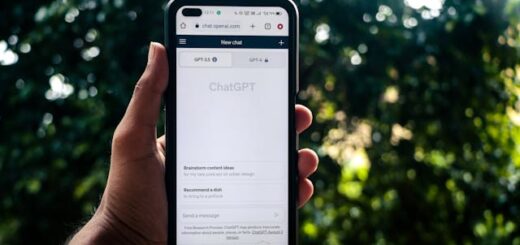











Volg ons